Petunjuk Instalasi dan Tips Memilih IDE untuk Pemrograman: Visual Studio Code, PyCharm, dan Eclipse
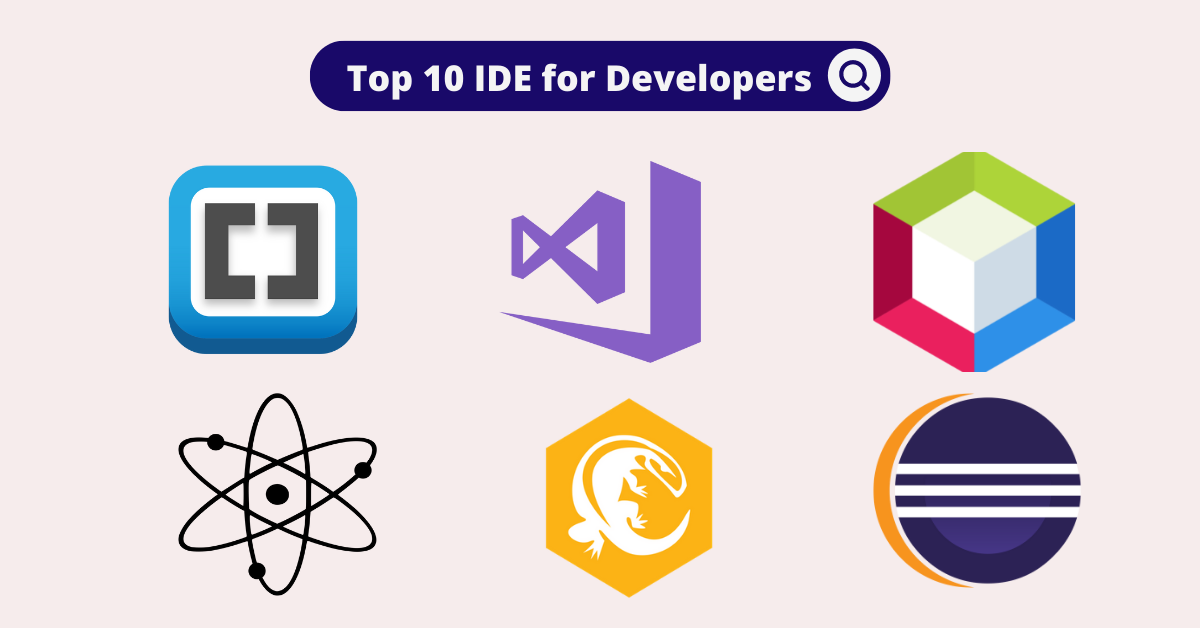
Petunjuk Instalasi dan Tips Memilih IDE untuk Pemrograman:
Visual Studio Code, PyCharm, dan Eclipse
Andi Pangeran Akbar Al'muzammil, 23091397037
Pendahuluan
Instalasi aplikasi pemrograman atau Integrated Development Environment (IDE) adalah step awal yang penting bagi setiap programmer untuk memulai perjalanan coding mereka. IDE menyediakan berbagai fitur yang memudahkan proses pengembangan perangkat lunak, seperti editor kode, debugger, dan integrasi sistem kontrol versi. Kali ini kita akan membahas cara instalasi beberapa IDE yang sering digunakan beberapa orang, yaitu Visual Studio Code, PyCharm, dan Eclipse.Eclipse
Instalasi Beberapa IDE
1. Visual Studio Code (VS Code)
Visual Studio Code adalah editor kode sumber yang dikembangkan oleh Microsoft. VS Code sangat populer karena ringan, cepat, dan memiliki berbagai ekstensi yang dapat memperluas fungsionalitasnya.
Langkah-langkah instalasi Visual Studio Code:
Unduh VS Code: Kunjungi situs resmi Visual Studio Code di code.visualstudio.com. Klik tombol “Download for Windows” (atau sesuai sistem operasi Anda).
Instalasi VS Code: Buka file installer yang telah diunduh. Ikuti petunjuk instalasi, centang opsi “Add to PATH” untuk memudahkan akses dari command line. Klik “Install” dan tunggu hingga proses instalasi selesai.
Menjalankan VS Code: Setelah instalasi selesai, buka Visual Studio Code dari menu Start atau desktop shortcut. Anda dapat mulai menginstal ekstensi seperti Python, JavaScript, dan lainnya sesuai kebutuhan.
2. PyCharm
PyCharm adalah IDE yang khusus dikembangkan untuk Python oleh JetBrains. PyCharm menyediakan fitur-fitur canggih seperti autocomplete, debugging, dan integrasi dengan berbagai framework Python.
Langkah-langkah instalasi PyCharm:
Unduh PyCharm: Kunjungi situs resmi JetBrains di jetbrains.com/pycharm. Pilih versi Community (gratis) atau Professional (berbayar) dan klik “Download”.
Instalasi PyCharm: Buka file installer yang telah diunduh. Ikuti petunjuk instalasi, centang opsi “Add launchers dir to the PATH” untuk memudahkan akses dari command line Klik “Install” dan tunggu hingga proses instalasi selesai.
Menjalankan PyCharm: Setelah instalasi selesai, buka PyCharm dari menu Start atau desktop shortcut. Buat proyek baru atau buka proyek yang sudah ada, dan mulai coding dengan fitur-fitur PyCharm.
3. Eclipse
Eclipse adalah IDE yang sangat populer untuk pengembangan aplikasi Java, meskipun juga mendukung bahasa pemrograman lainnya melalui berbagai plugin.
Langkah-langkah instalasi Eclipse:
Unduh Eclipse: Kunjungi situs resmi Eclipse di eclipse.org. Klik “Download” dan pilih “Eclipse IDE for Java Developers” (atau sesuai kebutuhan).
Instalasi Eclipse: Buka file installer yang telah diunduh. Pilih versi Eclipse yang ingin diinstal, lalu klik “Install”. Ikuti petunjuk instalasi dan tunggu hingga proses selesai
Menjalankan Eclipse: Setelah instalasi selesai, buka Eclipse dari menu Start atau desktop shortcut. Buat workspace baru atau pilih workspace yang sudah ada, lalu mulai membuat proyek baru
Tips dan Trik
Pilih IDE yang Sesuai dengan Kebutuhan: Pilih IDE berdasarkan bahasa pemrograman yang Anda gunakan dan fitur yang Anda butuhkan. Misalnya, VS Code cocok untuk berbagai bahasa pemrograman, PyCharm khusus untuk Python, dan Eclipse ideal untuk Java.
Manfaatkan Ekstensi dan Plugin: Tambahkan ekstensi atau plugin yang dapat meningkatkan produktivitas Anda, seperti linter untuk pengecekan kode, integrasi dengan sistem kontrol versi seperti Git, dan alat-alat debug.
Pelajari Shortcut Keyboard: Menguasai shortcut keyboard akan mempercepat alur kerja Anda dalam menulis dan mengelola kode.
Konfigurasi Sesuai Preferensi: Sesuaikan tema, font, dan layout sesuai dengan preferensi Anda untuk membuat pengalaman coding lebih nyaman.
Kesimpulan
Memilih dan menginstal IDE yang tepat adalah langkah penting untuk memulai pemrograman dengan efisien. Dengan mengikuti langkah-langkah yang telah dijelaskan sebelumnya, User dapat dengan mudah menginstal dan mulai menggunakan Visual Studio Code, PyCharm, atau Eclipse.